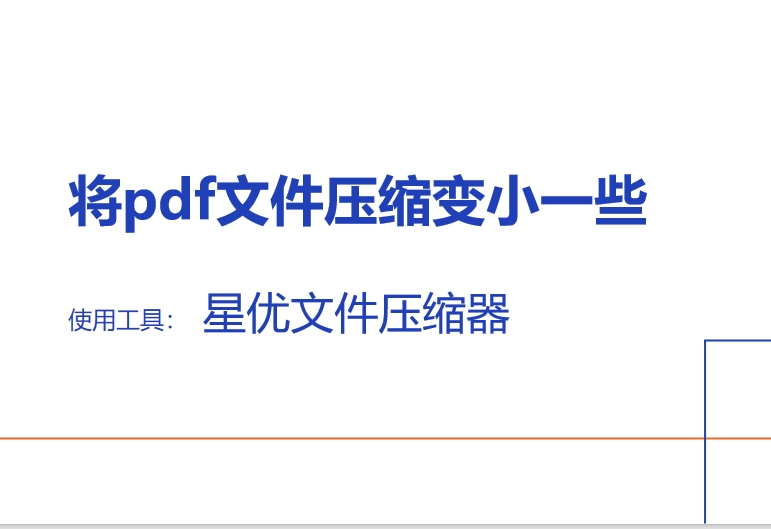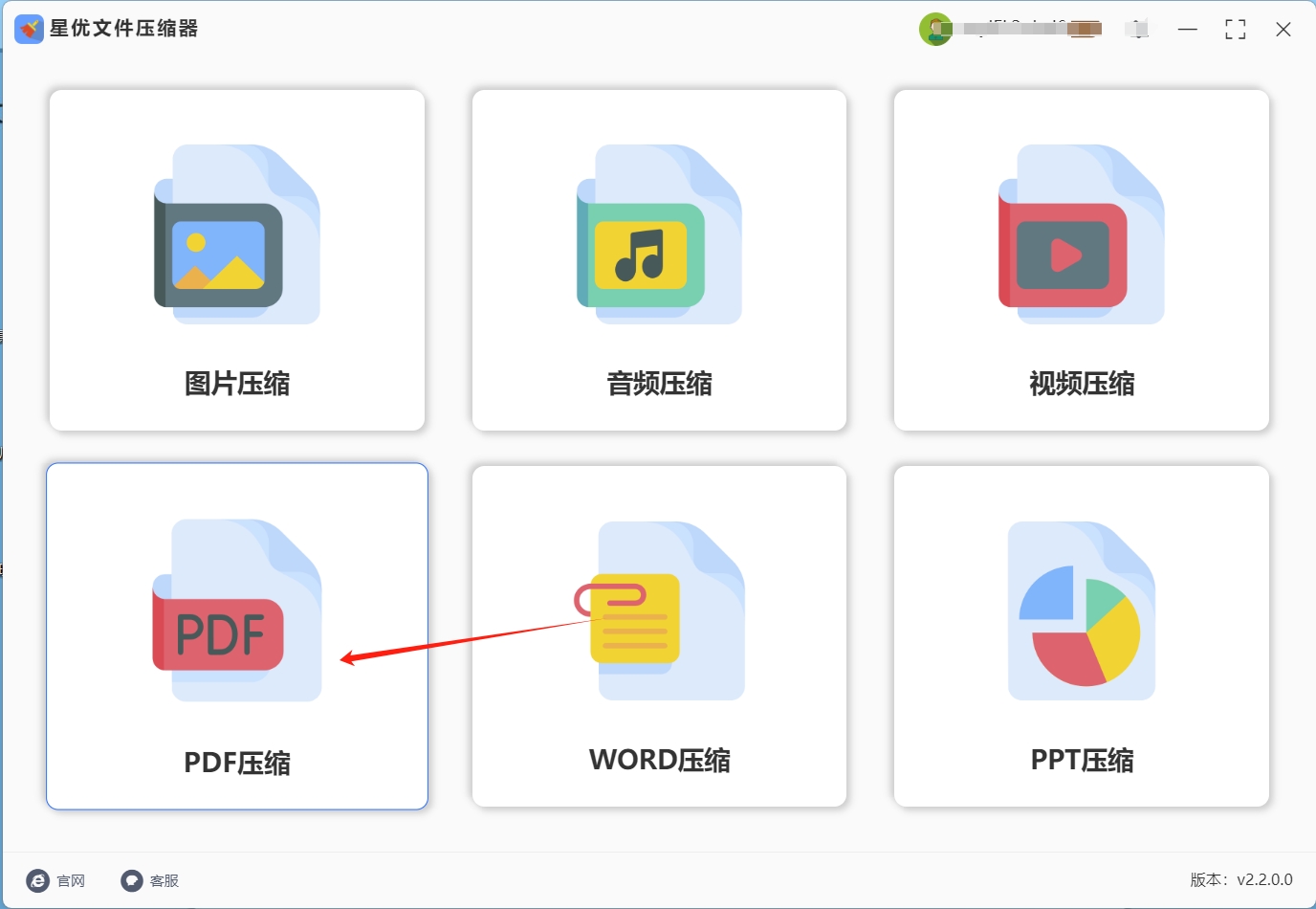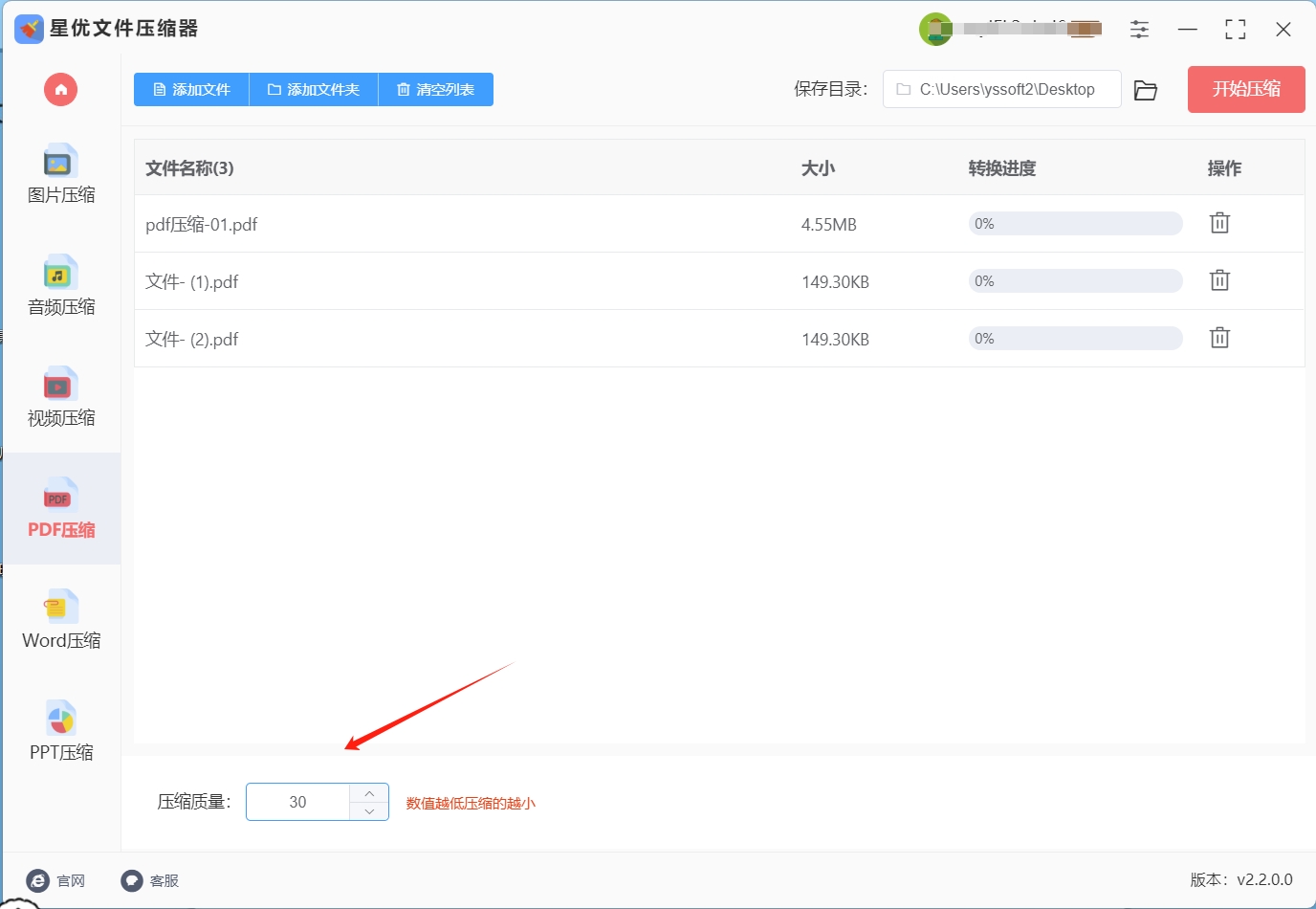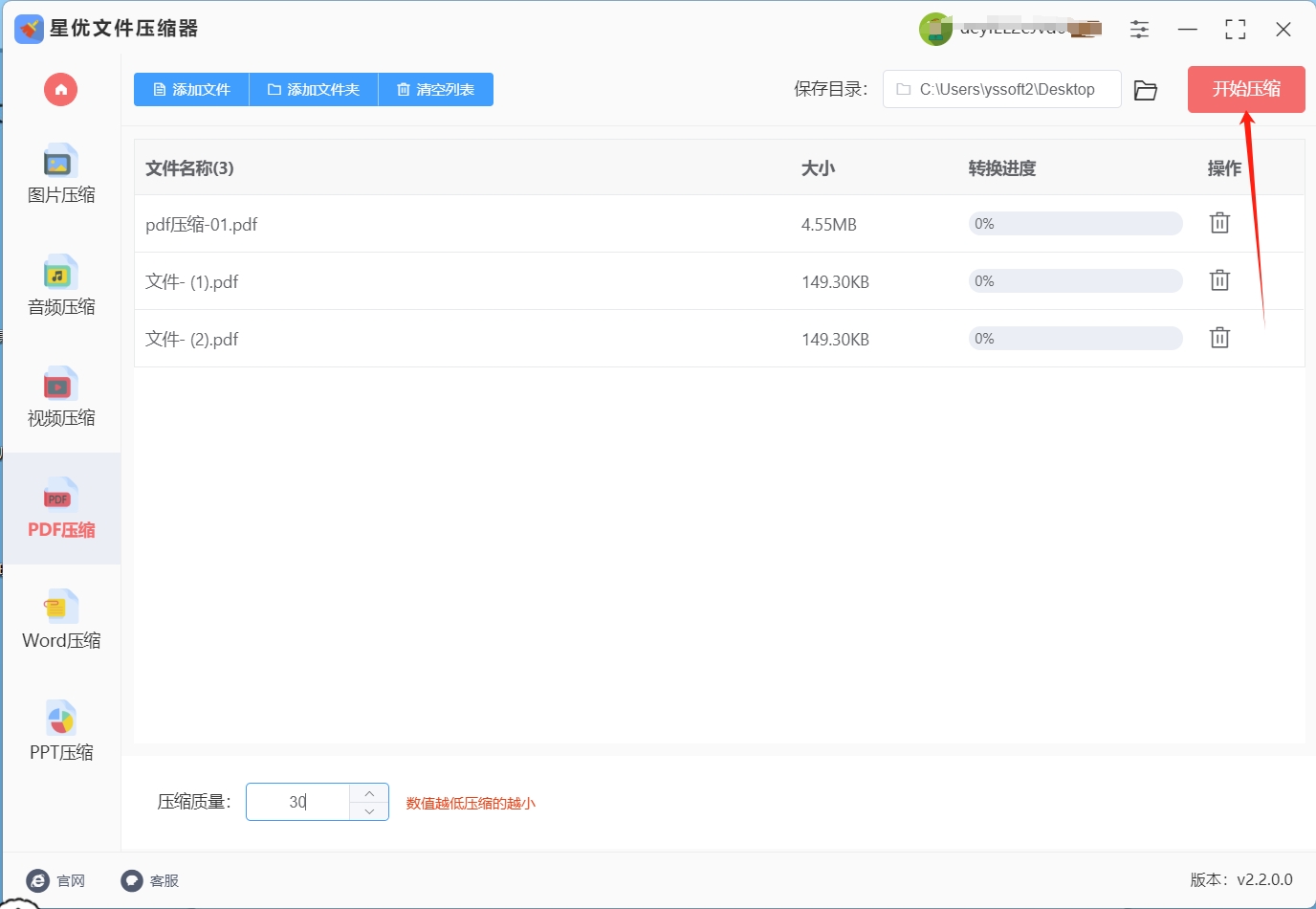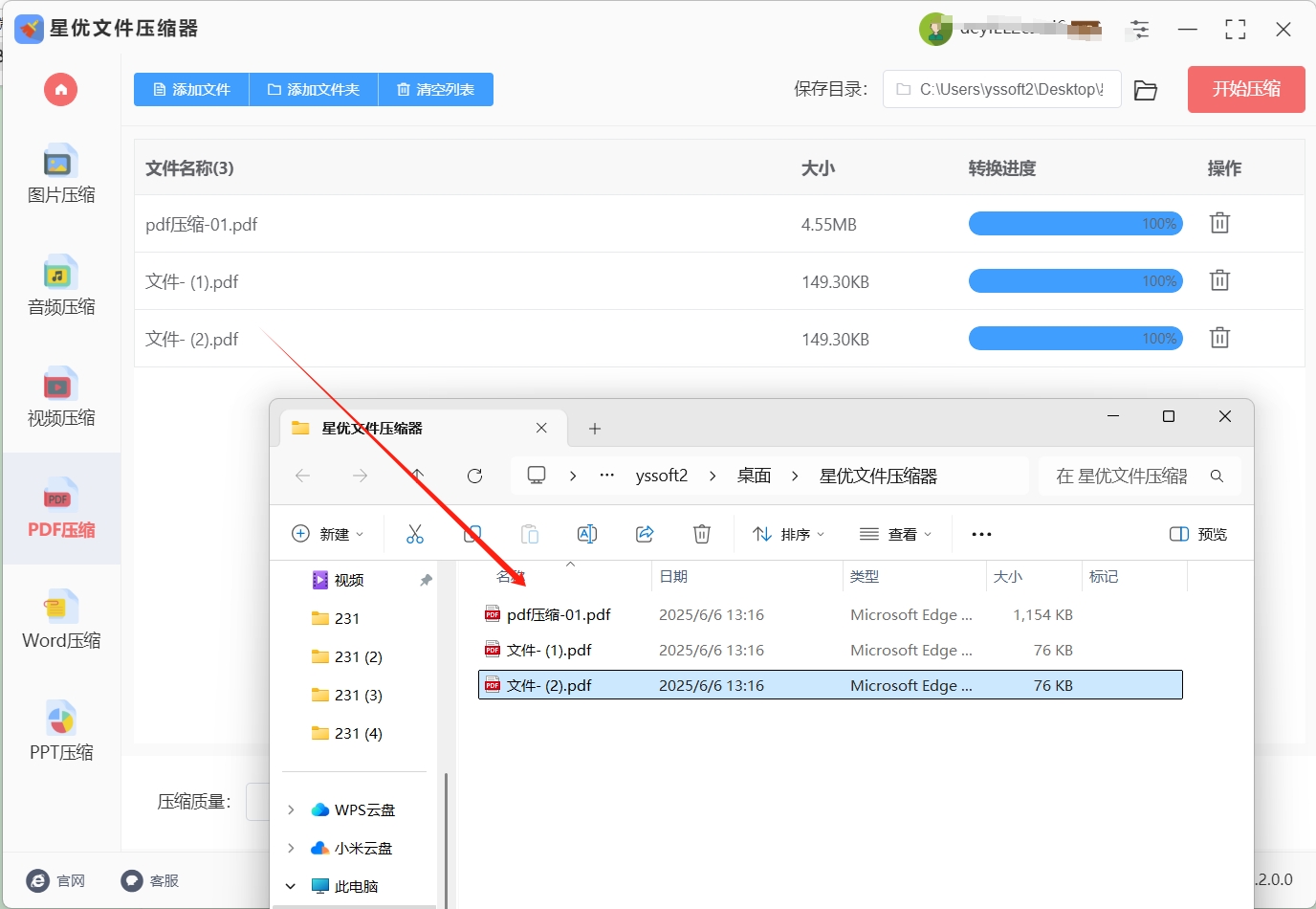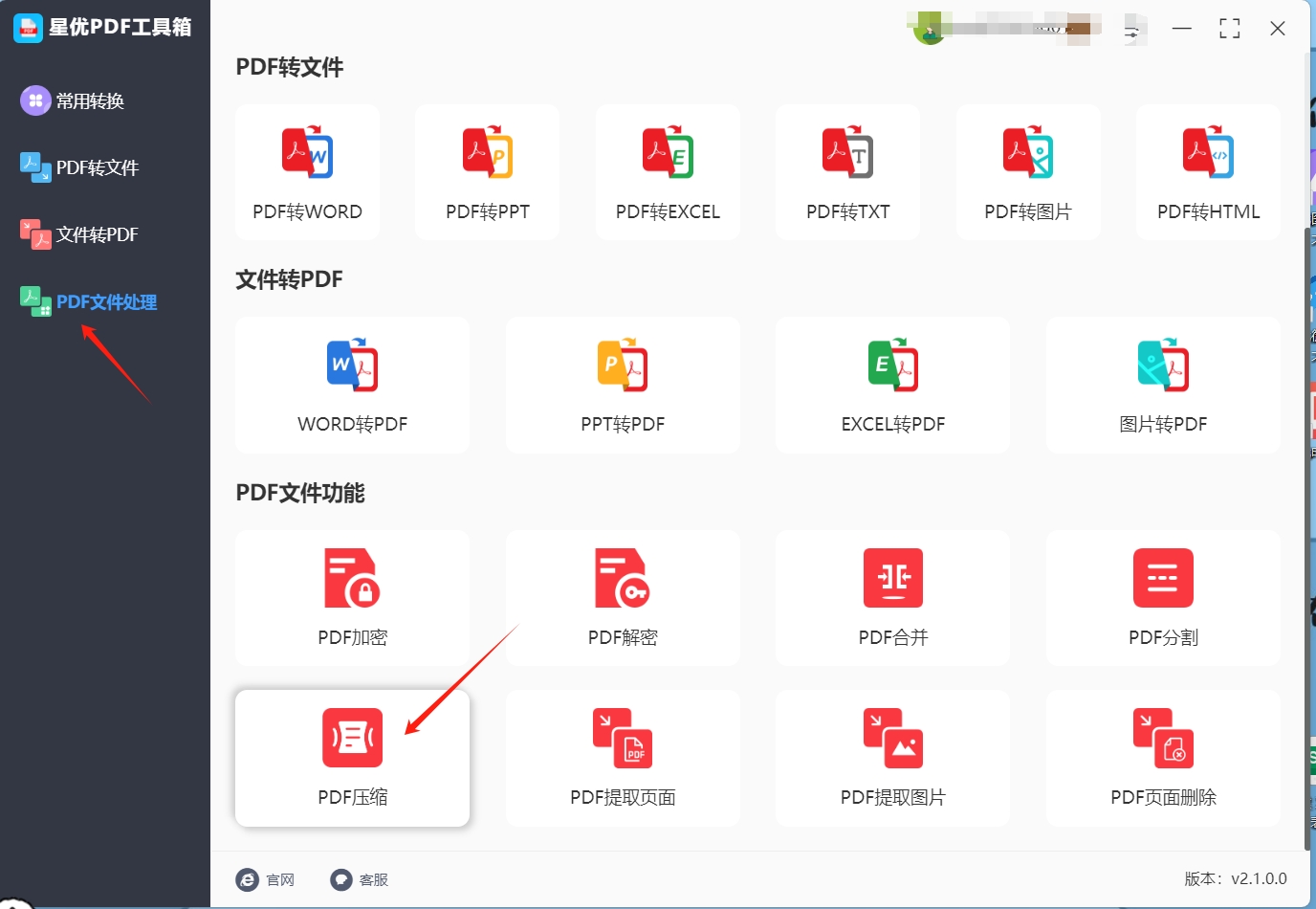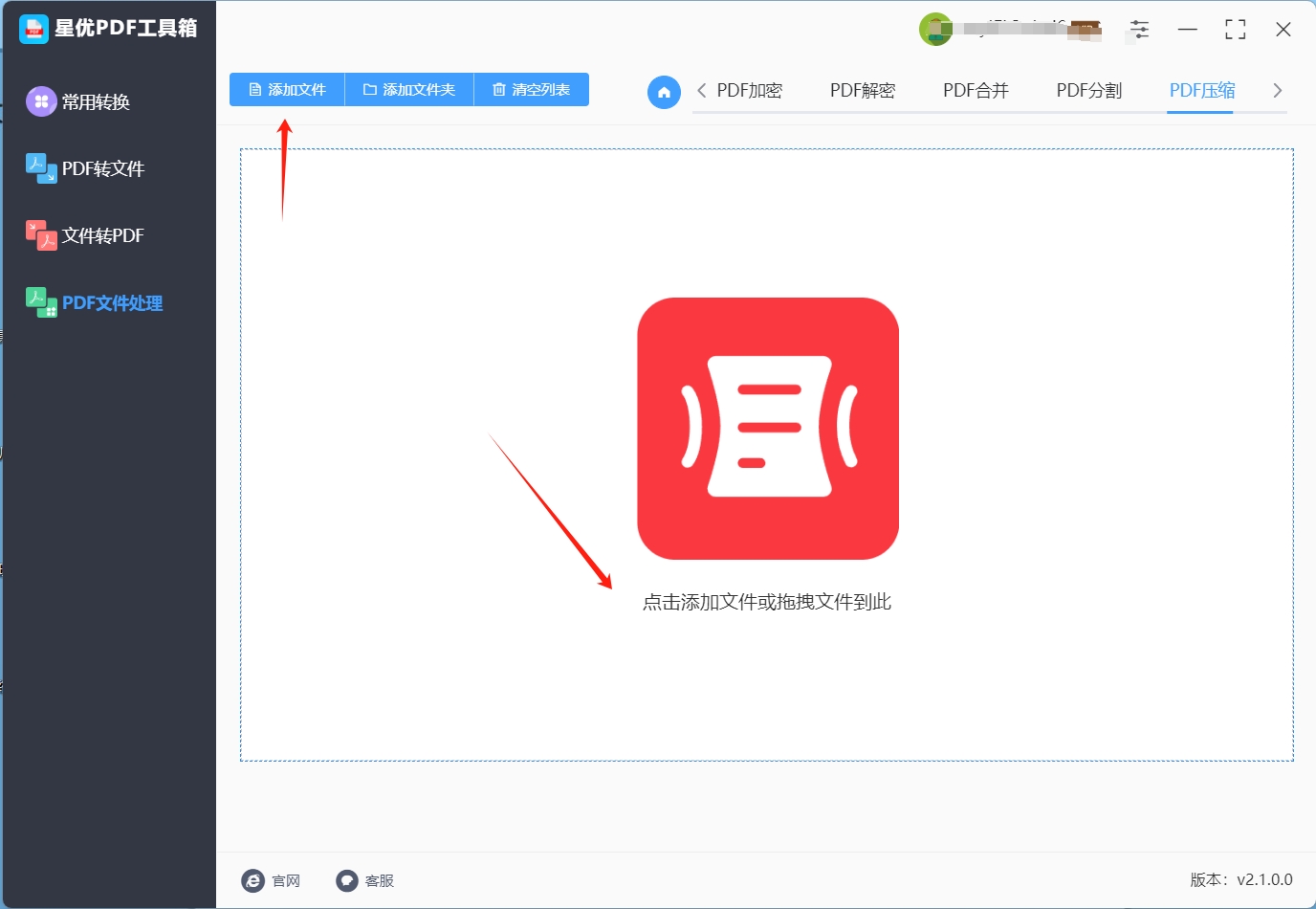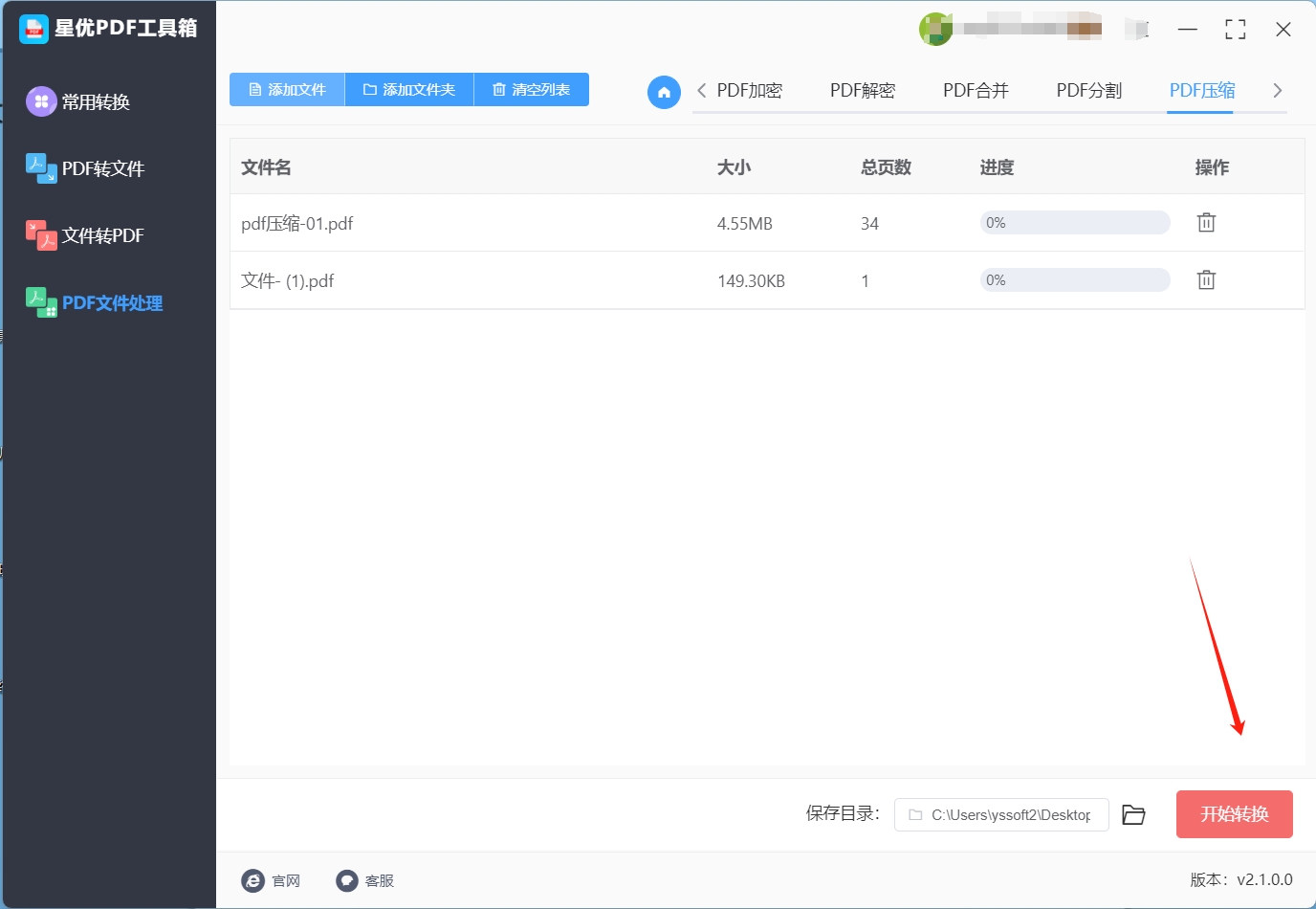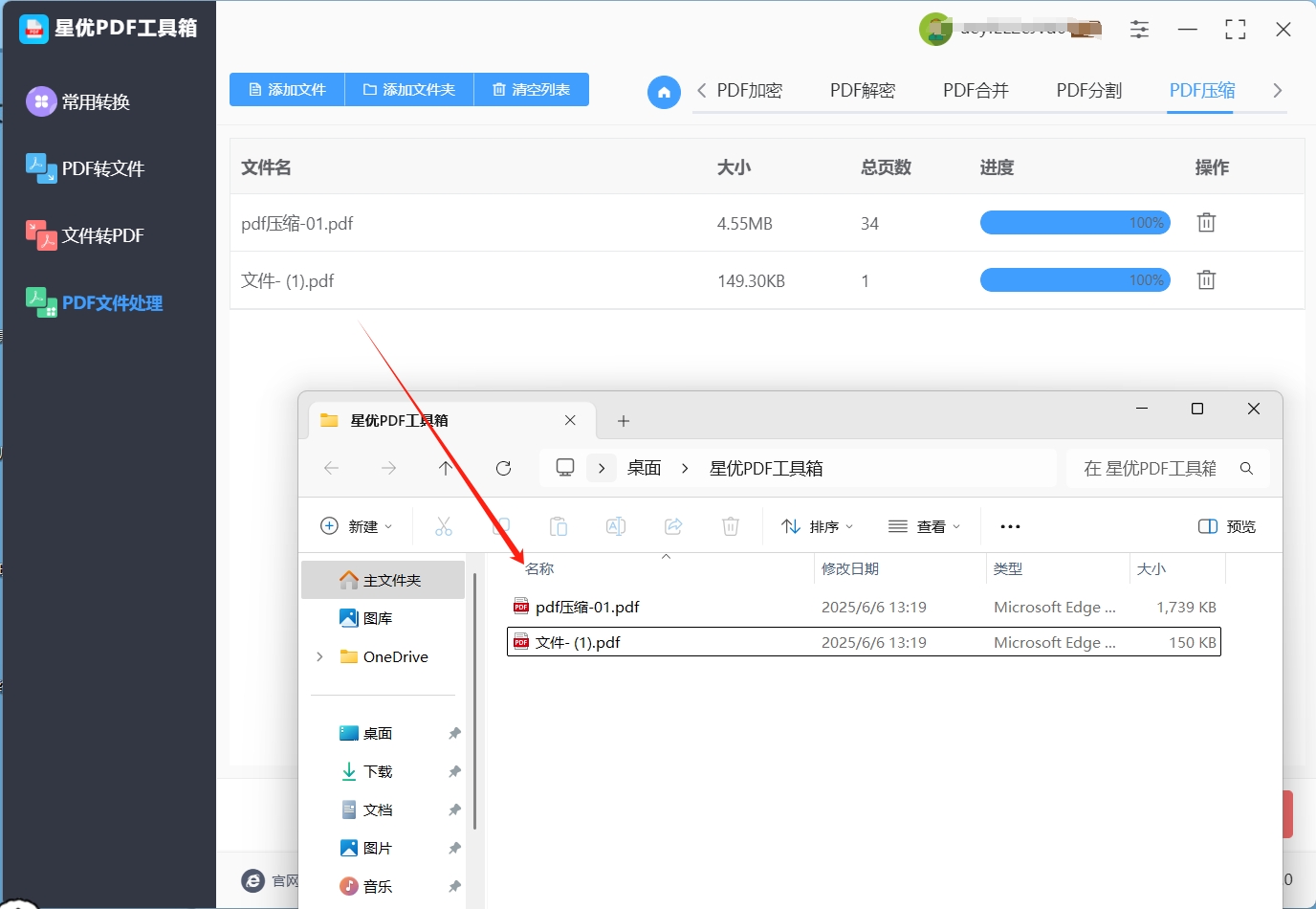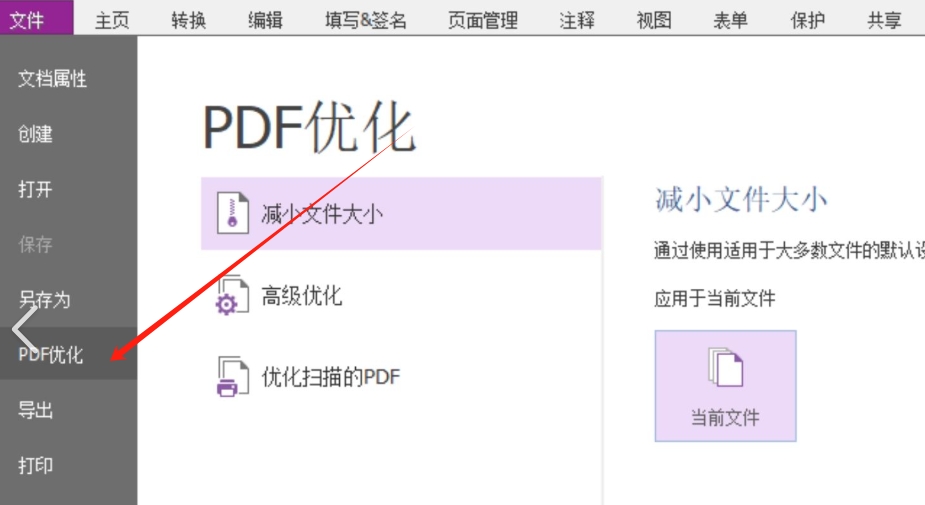怎么将pdf文件压缩变小一些?在使用PDF文件的过程中,文件体积过大常常带来诸多不便,首先,它占据了大量的存储空间,限制了我们保存其他重要文件的能力,其次,大文件在打开时速度较慢,特别是在性能较低的设备上,这一过程可能会变得非常缓慢,甚至导致系统出现卡顿现象,最后,大文件的传输时间也相对较长,这无疑会降低我们的工作效率。
针对这些问题,一个有效的解决方案是压缩PDF文件。压缩后的文件能够显著节省存储空间,使我们能够在设备上存储更多的文件,同时,压缩文件在传输时速度更快,不再需要长时间的等待,可以迅速分享到各种软件和平台上,此外,小文件在兼容性方面也更具优势,因为许多在线平台对文件大小有限制,而小文件则更容易满足这些要求,既然压缩PDF文件有这么多好处,那么具体的压缩方法有哪些呢?下面小编整理了五种很多人在用的pdf压缩方法,感兴趣的小伙伴快来看看吧!
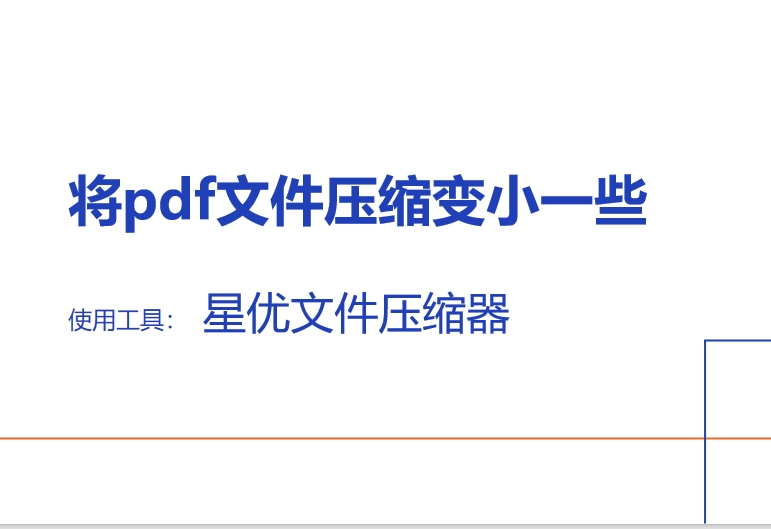
方法一:使用“星优文件压缩器”将pdf文件压缩变小一些
下载地址:https://www.xingyousoft.com/softcenter/XYCompress
步骤1:首先我们要下载并安装“星优文件压缩器”软件,安装完成后打开软件来到软件主界面,在主界面选择【PDF压缩】功能。
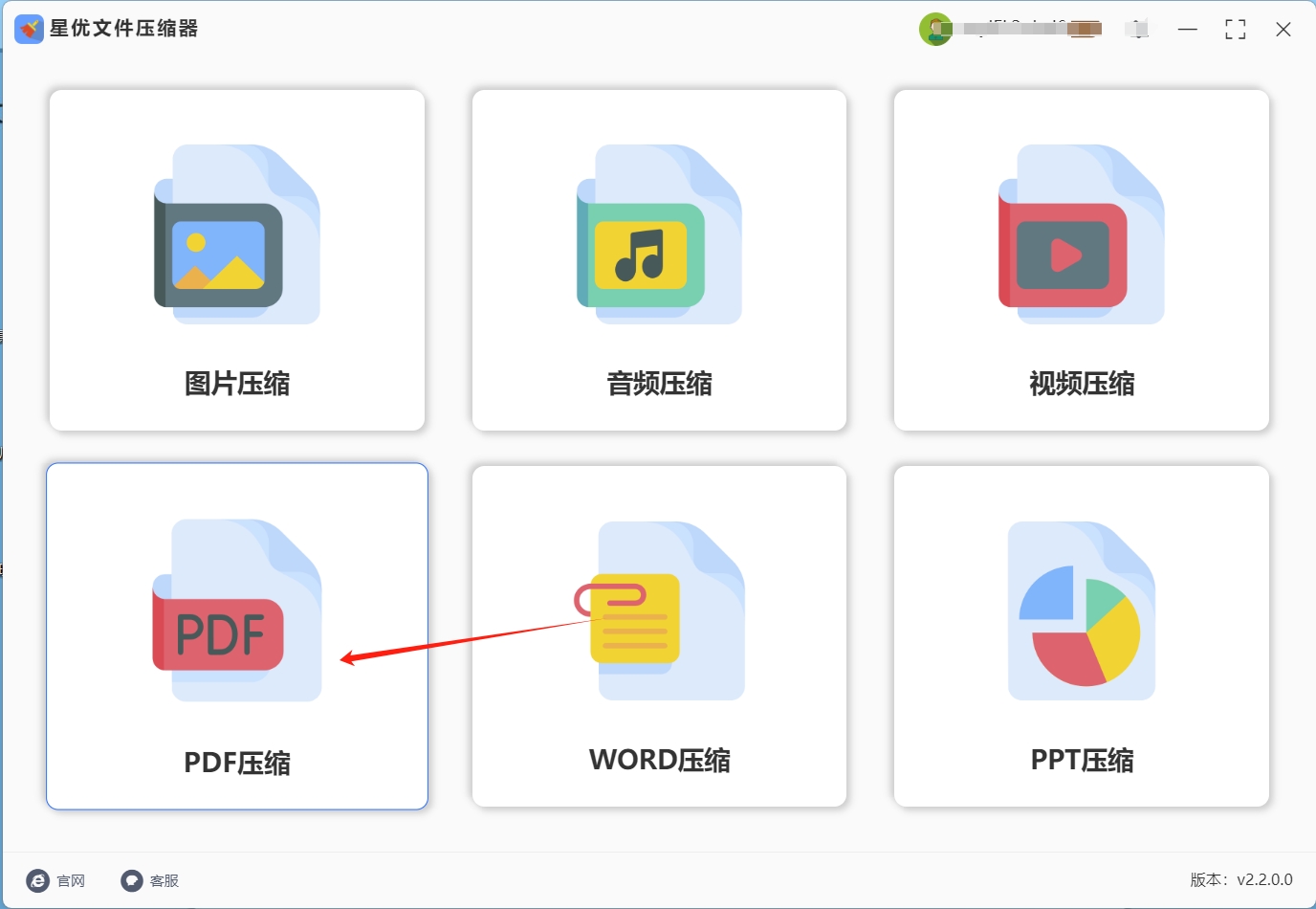
步骤2:然后点击左上角的【添加文件】按钮,将自己想要压缩的PDF文件导入到软件中,或者采用拖拽的方式进行文件添加,并且可以添加多个pdf文件一起压缩。

步骤3:导入完成后可以看到界面底部多出了一个设置,这个设置可以调节文件的【压缩质量】,数值越低压缩的也就越小,为了保证压缩后的pdf文件质量,建议你不要将这个值设置得太低了。
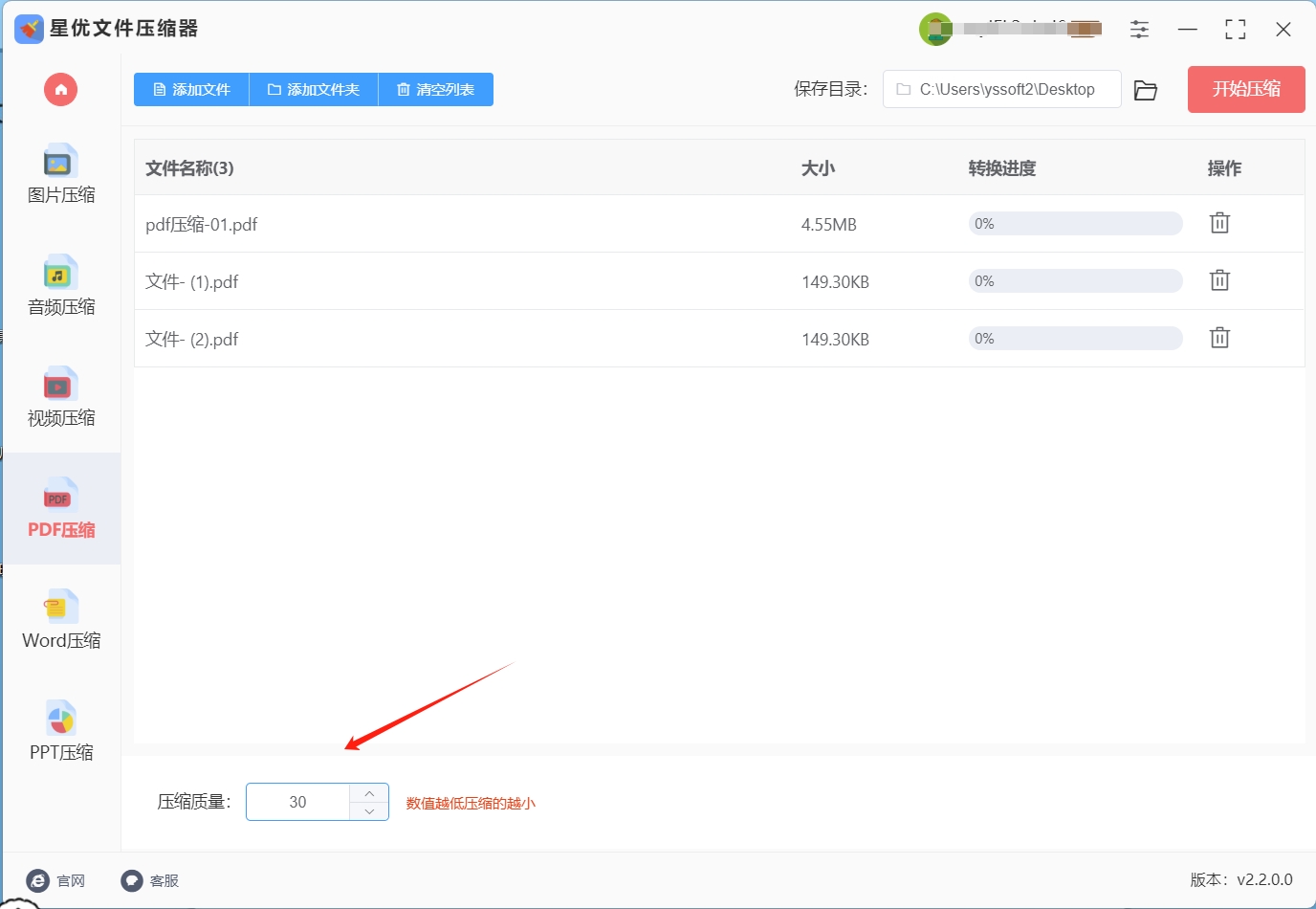
步骤4:此时就可以点击右上角【开始压缩】红色按钮正式开启压缩操作了,我们等待压缩完成即可
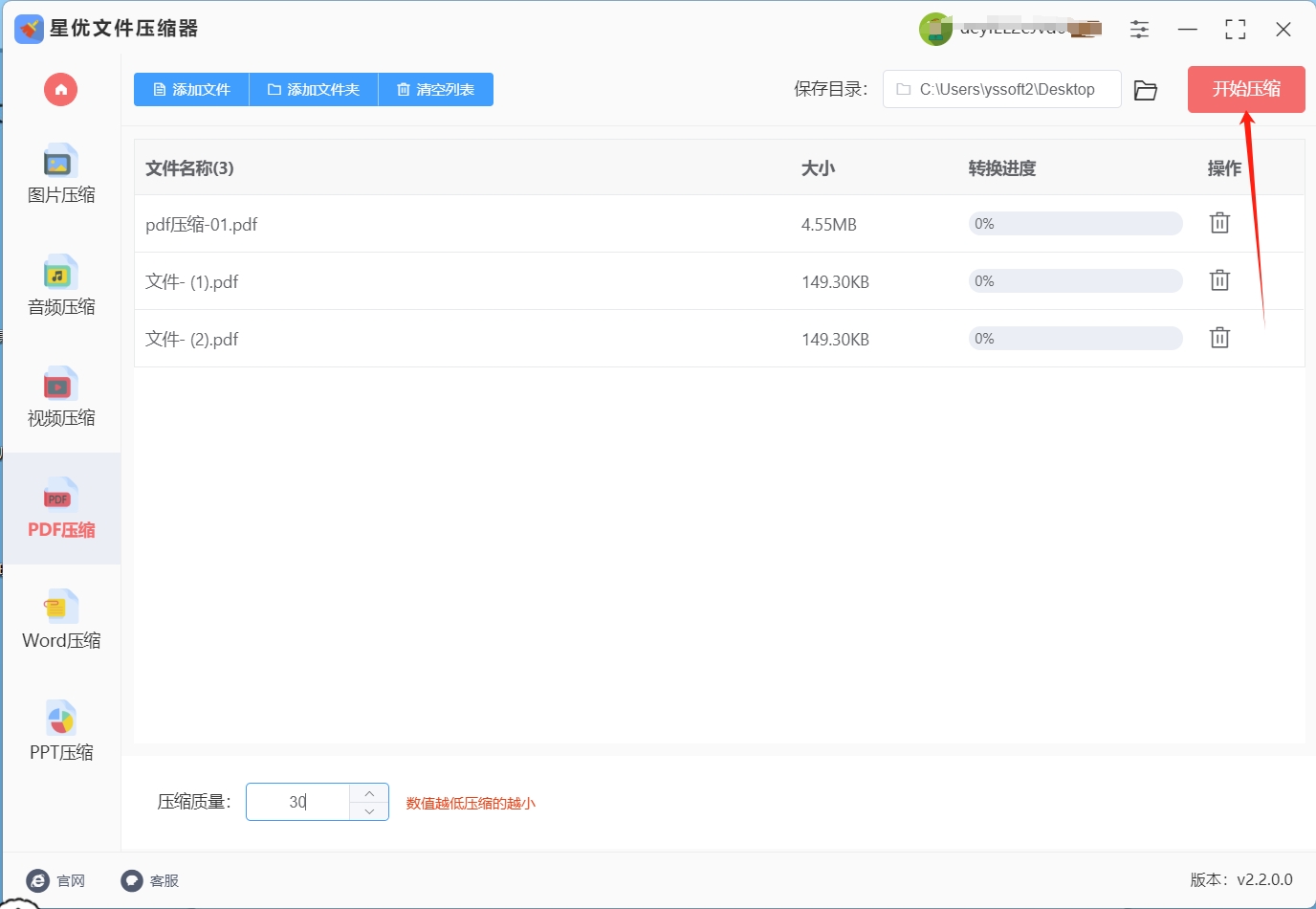
步骤5:等待进度条读完后软件就会自动打开文件所在文件夹,对比一下可以看到压缩后的pdf文件确实要比压缩前的小了很多。
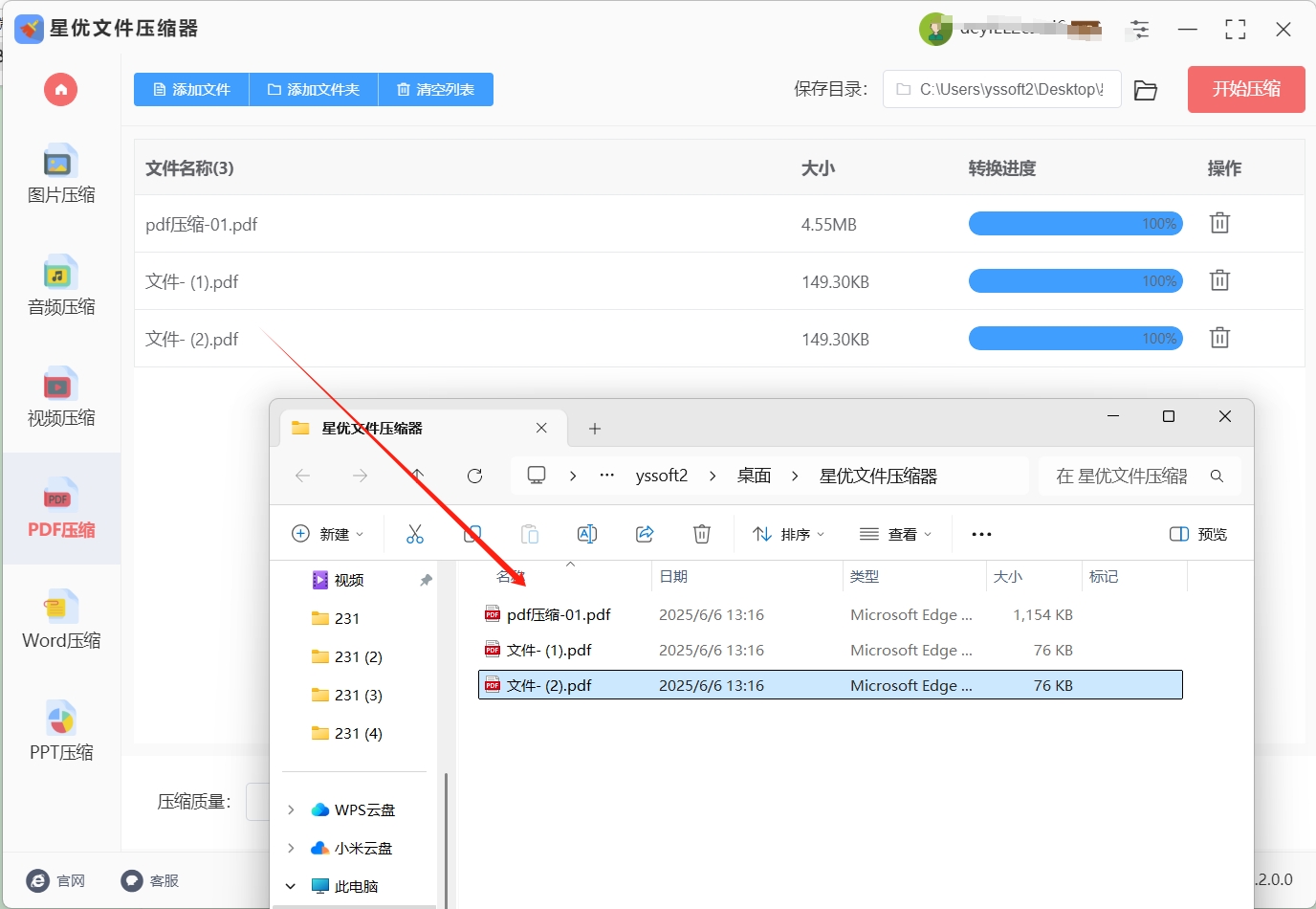
方法二:使用“星优PDF工具箱”将pdf文件压缩变小一些
下载地址:https://www.xingyousoft.com/softcenter/XYPdf
下载并安装“星优PDF工具箱”
如果你还没有安装,可以先从官方网站或应用商店下载并安装“星优PDF工具箱”。
打开软件
安装完成后,启动“星优PDF工具箱”应用。
选择“PDF压缩”功能
在主界面上,先在左侧点击【PDF文件处理】,跳转新界面后在右侧找到并点击“PDF压缩”选项。
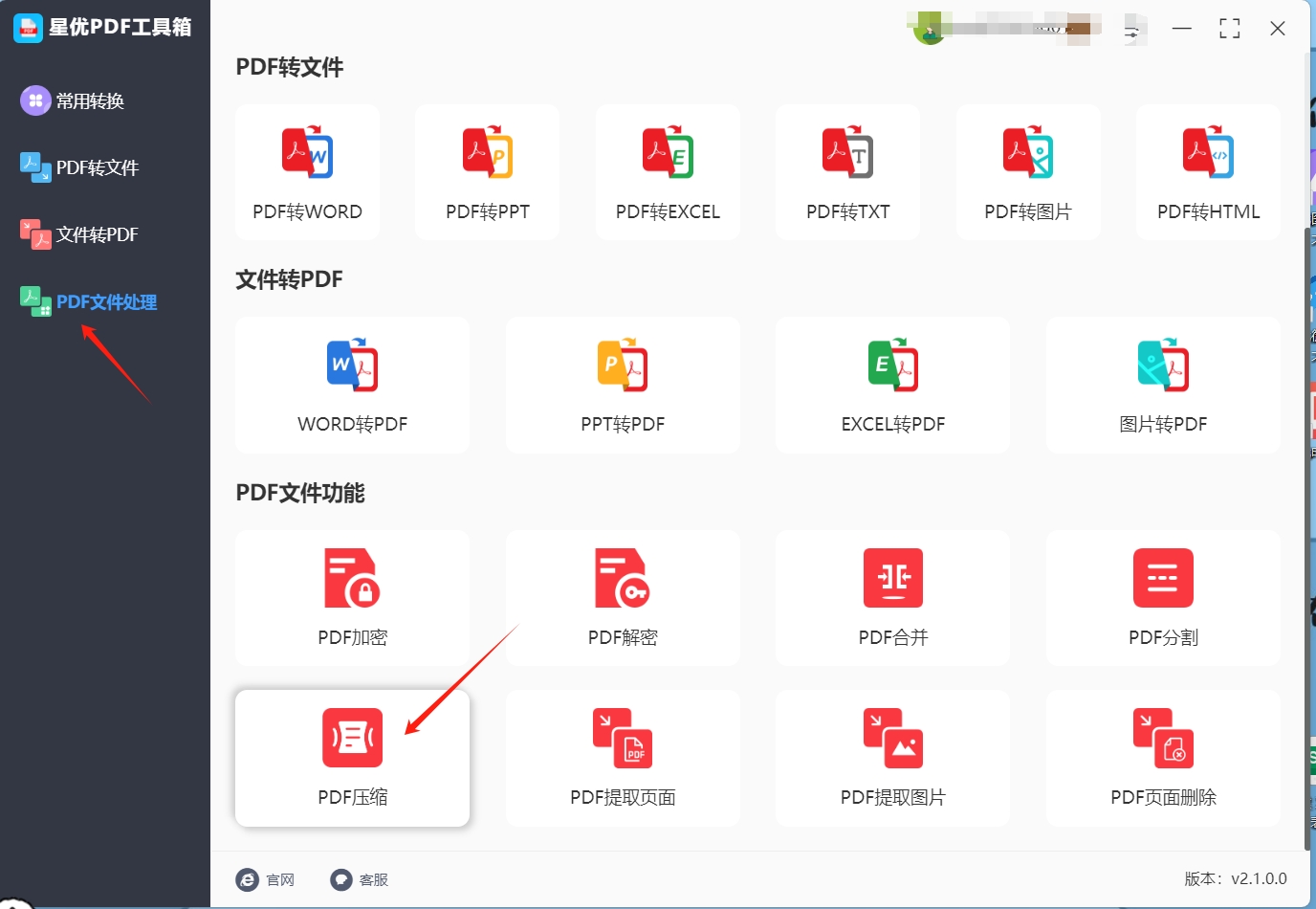
上传PDF文件
点击“添加文件”或“添加文件夹”按钮,选择你需要压缩的PDF文件,并上传到工具箱中。
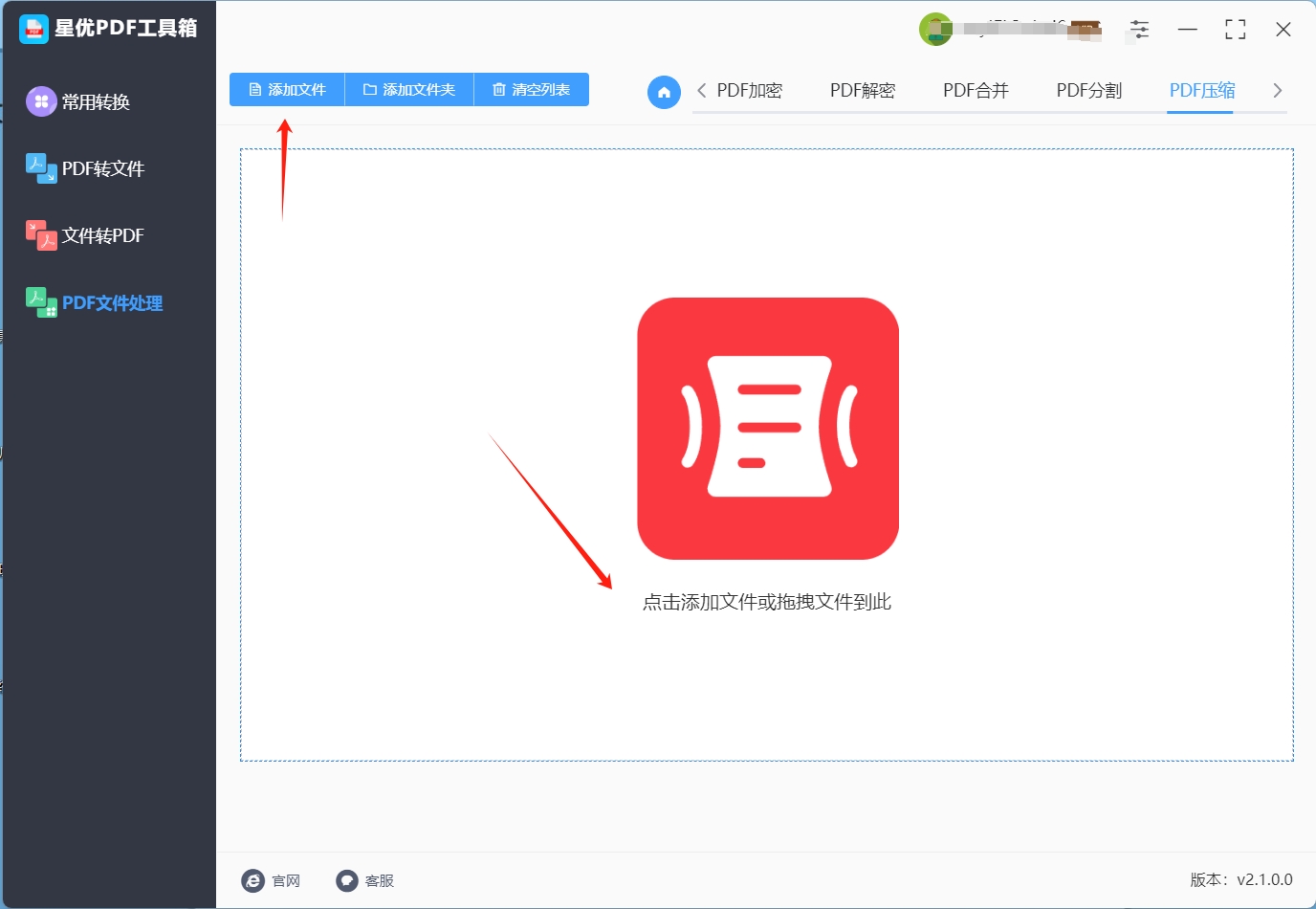
开始压缩
无需设置压缩选项,直接点击“开始转换”按钮,工具会自动处理并压缩PDF文件。
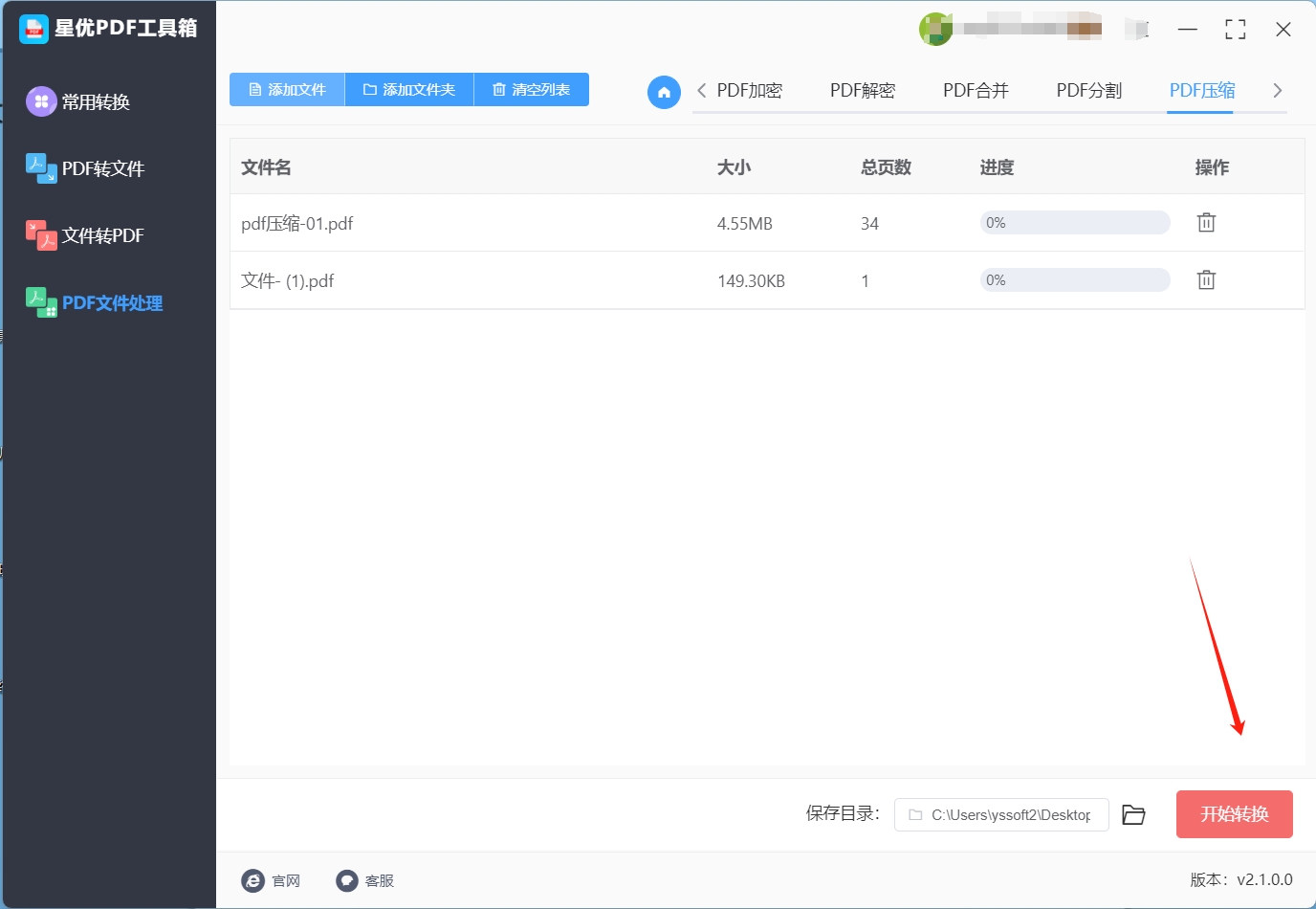
查看压缩后的PDF文件
压缩完成后,我们就会看到自动打开的输出文件夹。里面就是压缩好的PDF文件。
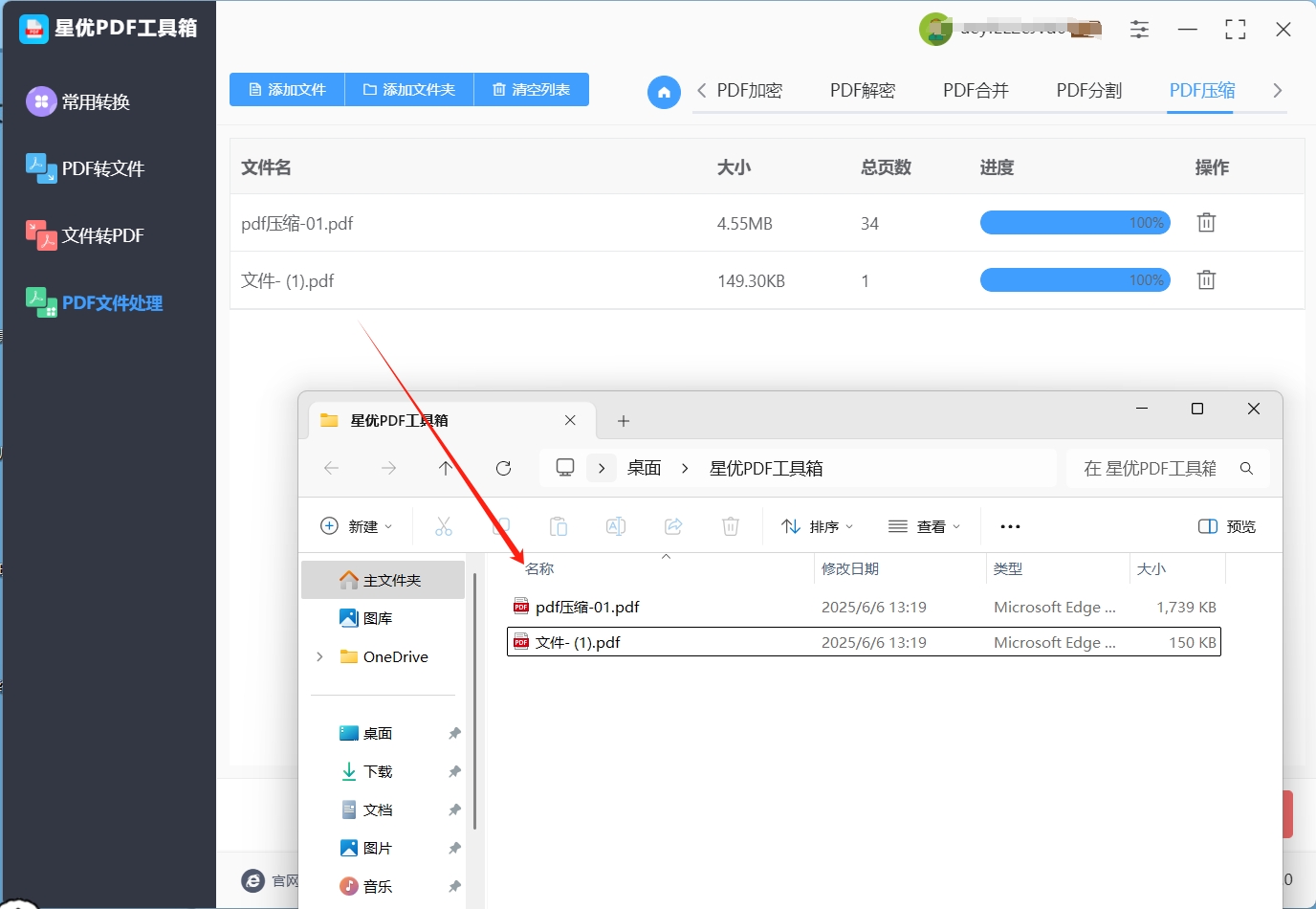
方法三:使用“橘子PDF在线编辑器”将pdf文件压缩变小一些
使用橘子PDF在线编辑器处理文件还有一个显著的优势,那就是处理后的文件无水印。在一些免费的PDF处理工具中,为了推广自身或获取收益,会在处理后的文件上添加水印,这在一定程度上影响了文件的专业性和美观度。而橘子PDF在线编辑器不会出现这样的问题,它为用户提供干净、无水印的处理结果,让企业文件在展示和分享时更加专业和得体。
简单四步,轻松压缩PDF文件
橘子PDF在线编辑器不仅在安全方面表现出色,在文件处理功能上也十分强大,以PDF压缩功能为例,其操作步骤简单易懂,即使是初次使用的用户也能快速上手。
进入官网选功能:打开浏览器,在搜索引擎中搜索,然后在搜索结果中找到其官方网站并进入。在众多的功能选项中,找到并选择【PDF压缩】功能。这一步就像是开启了一个高效的文件瘦身之旅。
上传文件设强度:点击【PDF压缩】功能后,会弹出文件上传界面。你可以点击上传按钮,从电脑本地选择需要压缩的PDF文件,也可以直接将文件拖拽到指定区域,操作非常便捷。文件上传完成后,接下来需要设置压缩强度。橘子PDF在线编辑器为用户提供了三种压缩强度选项,分别是低、中、高。如果你希望在压缩文件大小的同时尽量保留文件的原始质量,那么可以选择“低”压缩强度;如果你更注重文件大小的缩减,对文件质量要求不是特别高,那么可以选择“高”压缩强度;“中”压缩强度则是一个折中的选择,兼顾了文件大小和质量。你可以根据自己的实际需求进行合理选择。
点击开始完成压缩:设置好压缩强度后,点击【开始压缩】按钮。橘子PDF在线编辑器会立即对上传的PDF文件进行处理。由于其先进的压缩算法和强大的处理能力,压缩过程通常非常快速。在处理过程中,你可以看到进度条的变化,实时了解压缩的进展情况。等待片刻,当进度条达到100%时,就意味着文件已经压缩完成,成功将PDF文件压缩变小了一些。
自动跳转下载文件:文件压缩完成后,系统会自动跳转到下载页面。在这个页面中,你可以看到压缩后的文件信息,包括文件名、文件大小等。点击下载按钮,就可以将压缩后的PDF文件保存到本地。你可以直接使用这个文件进行后续的操作,如分享、打印等。
橘子PDF在线编辑器凭借企业级安全加密、无水印处理以及简单便捷的操作步骤,为用户提供了一个安全、高效的PDF处理解决方案。无论是企业用户处理重要商业文件,还是个人用户整理日常资料,橘子PDF在线编辑器都能成为你的得力助手。赶快体验一下吧!
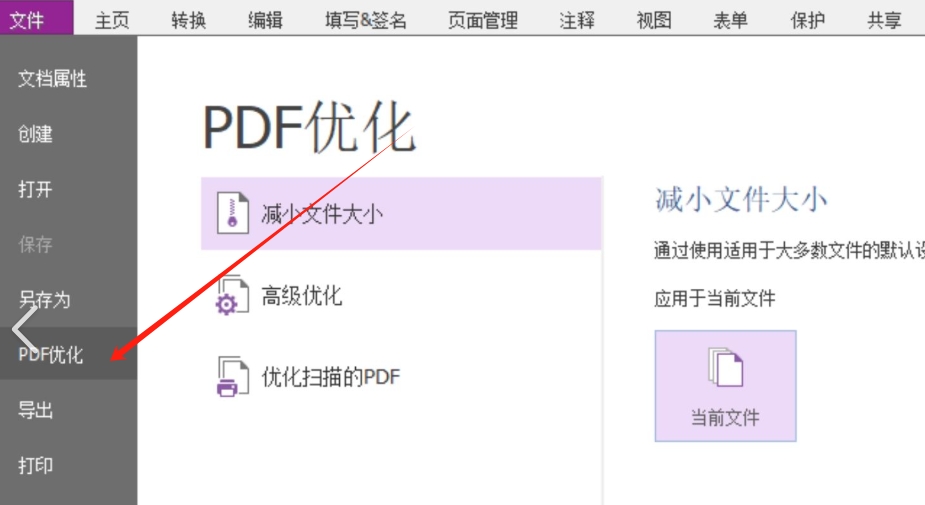
方法四:使用“PDF Shaper”将pdf文件压缩变小一些
PDF Shaper 是一款PDF处理工具,提供了一系列功能强大的PDF编辑选项,包括将PDF文件压缩变小一些。它的界面简洁直观,适合所有级别的用户,尤其是新手。无论是压缩PDF文件的大小、转换格式,还是对PDF文件进行拆分、合并、加密等处理,PDF Shaper 都能轻松应对。
这款软件不仅能帮助你减少文件大小,节省存储空间,还能在压缩过程中尽量保留文件的质量,确保你在压缩后能够获得尽可能清晰的内容。操作步骤:
第一步:下载并安装 PDF Shaper
首先,访问 PDF Shaper 的官方网站。
找到下载按钮并选择适合你操作系统的版本(Windows版)。
完成下载后,双击安装程序并按照提示完成安装。安装过程简单,无需任何复杂的设置。
第二步:启动软件并打开PDF文件
安装完成后,启动 PDF Shaper 软件。
打开软件主界面后,点击菜单栏中的“文件”选项,然后选择“打开”。
在弹出的文件选择窗口中,找到并选择你要压缩的PDF文件,然后点击“打开”按钮。
第三步:选择“压缩PDF”功能
在软件界面中,找到并点击“压缩PDF”选项。通常,它会在左侧工具栏中,或者在主界面上直接展示出“压缩PDF”的按钮。
点击进入“压缩PDF”功能后,你将看到多个压缩选项,允许你根据需要调整压缩级别和质量。
第四步:设置压缩选项
在“压缩PDF”设置界面中,你可以选择不同的压缩模式。PDF Shaper 提供了几种不同的压缩选项,通常有“高压缩”、“中等压缩”和“低压缩”等模式可供选择。
你还可以调整图片的分辨率、压缩文本的方式等,确保在“将PDF文件压缩变小一些”时,尽可能保留文件的原始质量。
根据你的需求选择合适的压缩设置,然后确认这些设置。
第五步:开始压缩PDF文件
完成设置后,点击界面上的“开始”按钮,PDF Shaper 将开始自动压缩你的PDF文件。
该过程可能需要几秒钟到几分钟不等,具体时间取决于文件的大小和你选择的压缩设置。
第六步:保存压缩后的PDF文件
一旦压缩完成,你会看到文件大小已明显减小。
点击界面中的“保存”按钮,选择你想保存压缩后PDF文件的位置。
输入文件名并保存。压缩后的PDF文件就可以正常使用,且大小明显减少,方便你进行存储、上传或分享。
通过以上步骤,你可以轻松使用PDF Shaper 将PDF文件压缩变小一些。无论你是要减少文件的存储空间,还是需要将文件发送给他人,这款工具都能为你提供便捷且高效的解决方案。操作简便、功能全面,是电脑新手处理PDF文件的理想选择。

方法五:使用“可丽PDF大师”将pdf文件压缩变小一些
可丽PDF大师作为一款专业的 PDF 转换软件,同时也提供了出色的在线 PDF 压缩功能。它最大的优势在于无需在电脑上安装任何软件,只要有网络连接,通过浏览器就能随时随地使用。该工具操作简单高效,对于电脑新手来说非常友好。在压缩 PDF 文件时,可丽PDF大师能够在保证文件质量不受损的前提下,将 PDF 文件压缩变小一些,确保压缩后的文件依旧清晰可读,文字、图片等内容都能完整呈现。而且,可丽PDF大师的功能十分丰富,除了 PDF 压缩,还支持图片、视频、PPT 和 Word 文档等多种文件类型的压缩,能满足用户在不同场景下的文件处理需求。
操作步骤
打开电脑上的任意浏览器,在浏览器地址栏中输入可丽PDF大师在线 PDF 的官方网址,进入官网页面。
在官网首页找到 “PDF 压缩” 功能选项并点击进入。
进入 PDF 压缩页面后,点击页面中间的 “选择文件” 按钮,从电脑文件夹中找到需要压缩的 PDF 文件进行上传。如果需要压缩多个 PDF 文件,可以多次点击 “选择文件” 按钮,依次上传;也可以点击 “选择文件夹” 按钮,一次性上传整个文件夹中的 PDF 文件(前提是该文件夹内均为需要压缩的 PDF 文件)。
文件上传完成后,在页面下方可以看到 “压缩等级” 设置选项,根据自己对文件大小和质量的要求进行选择。“普通压缩” 能在一定程度上减小文件体积,同时较好地保持文件质量;“强力压缩” 则可以将文件压缩到更小,但可能会对文件质量有一定影响。如果不确定如何选择,保持默认的 “普通压缩” 设置即可。
确认压缩等级设置无误后,点击页面右下角的 “开始压缩” 按钮,可丽PDF大师在线 PDF 将开始对上传的 PDF 文件进行压缩处理。压缩过程中,页面会显示压缩进度,用户只需耐心等待。
压缩完成后,页面会出现 “下载” 按钮,点击该按钮,即可将压缩后的 PDF 文件保存到电脑指定位置。如果同时压缩了多个文件,会生成一个压缩包,下载解压后即可得到各个压缩后的 PDF 文件。
在前文中我们已经了解到,压缩PDF文件是一种减小文件大小的常用方法,然而压缩不仅会让文件大小减少,还有可能带来很多的问题,特别是在某些情况下,压缩可能会导致兼容性问题,使得文件在某些软件或设备上无法正确打开和显示,此外,如果PDF文件包含大量图片内容,压缩过程中这些图片可能会变得模糊不清,所以在进行压缩之前,我们必须明确一个事实,压缩会导致文件质量的损失,并且一旦压缩完成,文件将无法恢复到原始状态,因此,在使用压缩功能时,我们需要权衡文件大小和文件质量之间的关系,如果您能接受质量较差的PDF文件,那么压缩可能是一种可行的选择,但对于那些对文件质量要求较高的用户来说,压缩可能并不适合他们的需求。到这里今天这篇“怎么将pdf文件压缩变小一些?”就结束了,感谢大家阅读完这篇文章!